可以选择清理磁盘以释放c盘空间。
c盘不小心装垃圾怎么清理1
一、清理C盘空间
Windows系统内置的磁盘,都带有清理功能,我们可以先来清理磁盘空间,鼠标选择C盘,右键【属性】,可以看到有个【磁盘清理】选项。
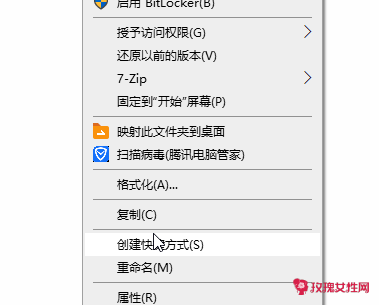
进入磁盘清理面板,勾选所有【要删除的文件】,接着点击【确定】按钮,开始删除这些文件,彻底清理磁盘空间。
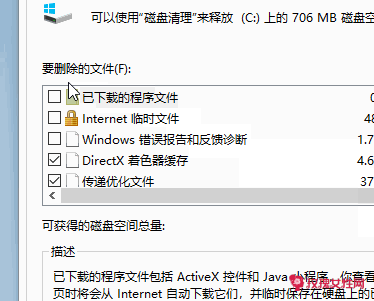
二、删除休眠文件
休眠文件是系统保存内存数据的备份文件,一般我们不会用到这类文件,所以有必要直接删除。按下【win+R】启动运行窗口,输入“cmd”指令,点击【确定】。
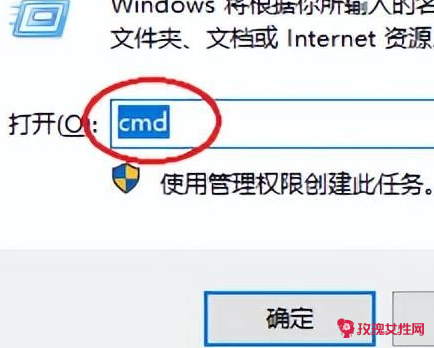
随后打开管理员面板后,输入“powercfg -h off”,再按下【回车键】重启,为电脑腾出更多空间。
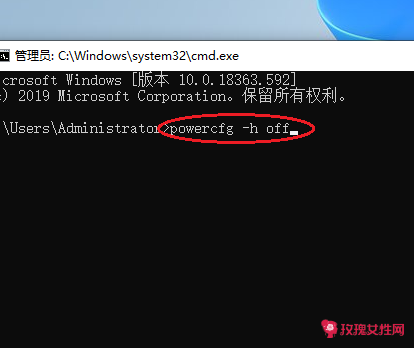
三、删除软件缓存
再次打开运行窗口,输入“%temp%”这串代码,即可跳转到【Temp】文件夹,这里面主要是应用程序留下的临时文件,当电脑空间不足时,便可以将文件全部删除。
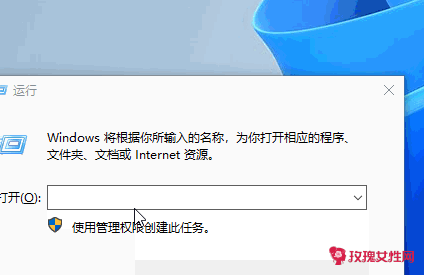
四、清理临时文件
打开Windows设置,点击【系统】-【存储】-【临时文件】,勾选所有临时文件项目,点击【删除文件】,即可清理临时文件,释放空间内存。
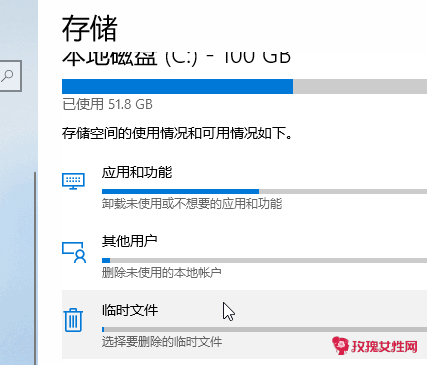
五、视频无损压缩
视频往往是电脑中占用存储空间较大的'文件类型,有很多舍不得删除的视频,我们可以用【迅捷压缩】软件,来进行批量无损压缩。
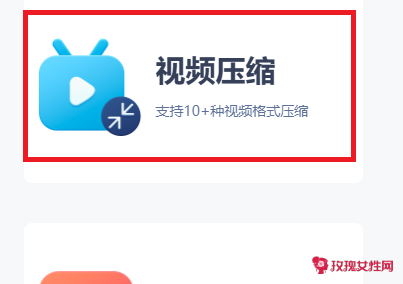
选择【视频压缩】功能,直接添加所有视频,设置为“清晰优先”,将视频进行批量压缩处理后,既能保留视频画质,也能大大降低视频所占用的存储空间。
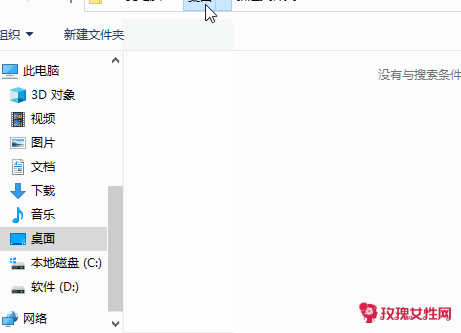
六、如果以上的方法对你来说并没有清理出很多的C盘空间,那建议你干脆重装一个纯净的系统。
推荐纯净版系统:Win10 最新专业纯净版【点击下载】
Win10最新专业纯净版以系统稳定为第一制作要点,只集成必备硬件驱动和软件,无预装捆绑多余软件,具有安装速度快、运行稳定性好、装机维护方便等优点,是一款纯净稳定的系统。有需要的朋友们就来下载体验吧。
安装方法
系统之家为您提供两种安装方法,本地硬盘安装是最为简单的安装方法。建议使用硬盘安装前先制作U盘启动工具,如果硬盘安装失败,或者您的电脑已经是开不了机、卡在欢迎界面、进不去桌面、蓝屏等情况,那么就需要选择U盘重装系统。
c盘不小心装垃圾怎么清理2
具体方法:
方法一:清理c盘的无用文件
1、点击戴尔系统的'【开始】菜单,选择【设置】打开。
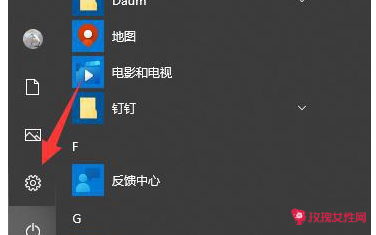
2、在页面输入【存储】,选择【打开存储感知】。
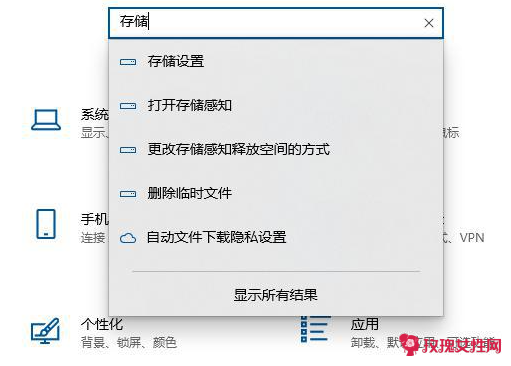
3、将存储开关打开,点击进入【配置存储感知或立即运行】。
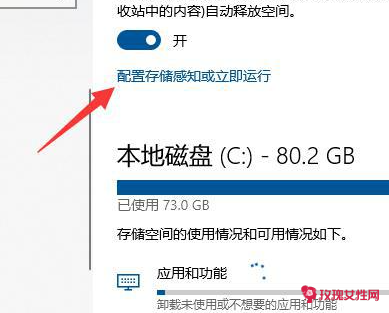
4、点击【立即清理】,等待系统自动清理电脑c盘中无用的文件即可。
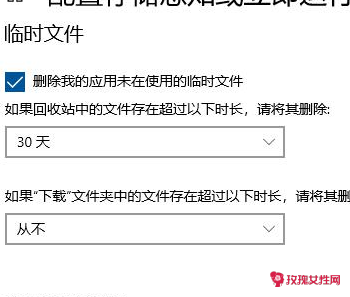
方法二:清理老系统包
1、鼠标右键点击【c盘】,选择【属性】进入。
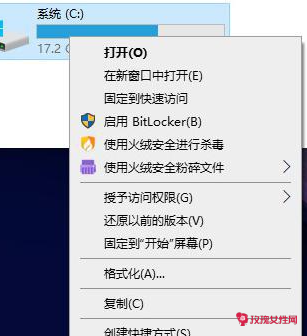
2、点击【磁盘清理】。
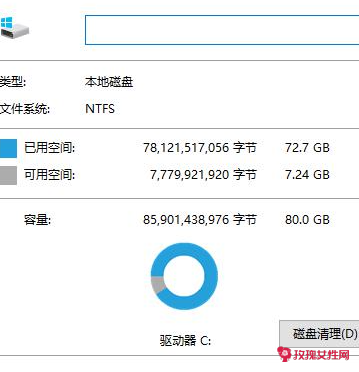
3、选择【清理系统文件】,会跳转到新页面。
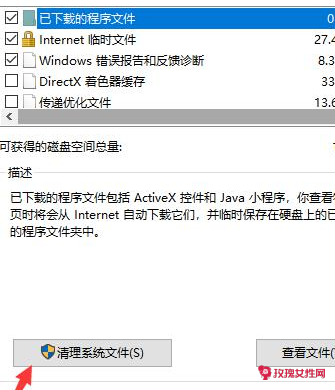
4、在新页面当中勾选【windows更新清理】或【以前的windows安装】,之后点击【确定】就可以了。
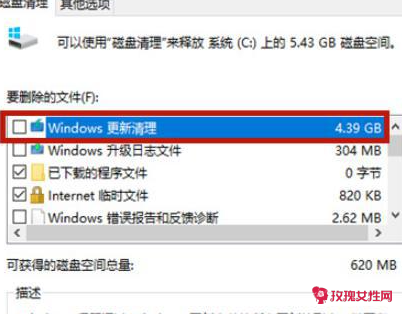
方法三:清理休眠文件
1、同时按下【win+r】打开运行,输入【cmd】并点击【确定】。
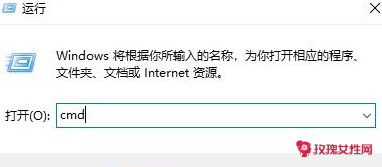
2、在cmd命令窗口内输入【powercfg hibernate size 40】就可以清除系统的休眠文件了。
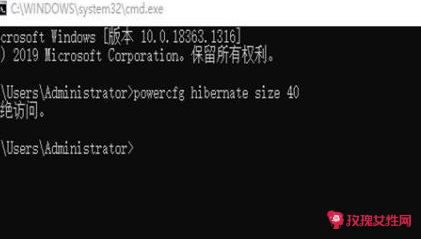
c盘不小心装垃圾怎么清理3
方法一:缓存清理
1、Win10自带了缓存清理功能,我们单机桌面左下角开始键,点击小齿轮进入设置。
2、在设置中输入“存储设置”查找并打开。
3、接着选择“配置存储感知或立即运行”。
4、选择“立即清理”就可以清理缓存了,还可以自己设置定期清理时间。

方法二:重建搜索索引
1、在window设置中(点击左下角“小齿轮进入,具体操作看第一步的图)直接搜索“索引选项”>点击“高级”。
2、选择“重建”重置索引大小。并且可以通过“选择新的位置”把它移到别的分区来节约C盘空间。
方法三:程序管理
1、来到“储存”界面,点击“应用和功能”。
2、将“筛选条件”设置为“window10 C:”,这样c盘中下载的第三方软件和空间占用就非常清晰了,平时被捆绑的`一些软件或者有一些空间占用大却暂时用不到的软件就可以在这里一一删除。

方法四:系统文件夹转移
1、在“储存选项”中,点击“更多储存设置”,选择“更改新内容保存位置 ”,选择其他盘如F盘,然后点击“应用”。这样就能将新内容保存在其他盘上,腾出c盘空间。
2、对于C盘中现有的`内容,可以通过手动转移的办法:打开“此电脑”我们可以看到“文档”、“下载”、“桌面”等文件夹。它们目前默认的路径都是C盘。在“文档”上点开右键,选择“属性”,然后在菜单中选择“位置”,最后再选择“移动”。
3、然后我们需要在指定一个存放位置,选择“更改新内容”时保存的位置,选中F盘下的同名文件夹,原来C盘中的文档就会自动转移到这里了。(进行移动操作前,需要提前建立好一个文件夹)
【c盘不小心装垃圾怎么清理】相关文章:
c盘怎么清理垃圾06-04
c盘怎么清理06-04
电脑清理c盘怎么清理06-03
c盘满了怎么清理内存06-03
c盘怎么清理无用文件06-04
c盘怎么清理最干净06-05
c盘可以格式化吗怎么清理垃圾06-04
win7c盘满了怎么清理c盘空间06-04
c盘怎么清理到最干净06-04